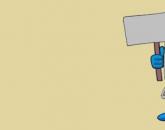Как изменить мелодию звонка в Windows Phone? Создание своих рингтонов для windows phone Windows phone 10 установить мелодию звонка.
Операционная система Windows 10 Mobile занимает небольшую долю рынка мобильных операционных систем. Но, удобный плиточный интерфейс и легкая синхронизация с учетной записью Microsoft позволили этой ОС иметь своих ярых приверженцев.
- Ходит много слухов относительно того, продолжит ли IT-гигант из Рэдмонта и дальше поддерживать свою ОС или перейдет на Android
- Но, пока позиции Windows 10 Mobile в некоторых сегментах рынка операционных систем достаточно сильны, она будет пользоваться популярностью. В этой статье будет рассказано, как поменять мелодию звонка на смартфонах под управлением этой ОС
- Еще до выходя «Десятки» на смартфонах под Windows Phone 8.1 оставались некоторые трудности при замене мелодий для сигнала вызова. И эта проблема при выходе Windows 10 Mobile так и не была решена
Такое проявление недружелюбности разработчиков и владельцев Lumia и других смартфонов на базе этой операционной системы можно решить двумя способами:
- С помощью настроек смартфона
Разберем их подробнее.
Замена мелодии с помощью настроек смартфона
Для того, чтобы поменять звук мелодии звонка необходимо зайти в «Все параметры» своего смартфона, затем перейти в «Персонализация» и выбрать раздел «Звуки» .
Под «Мелодией звонка» будет поле, с помощью которого можно выбрать понравившуюся мелодию для рингтона. Обычно, в смартфонах под управлением этой ОС уже установлено более 50 мелодий, среди которых и можно выбрать ту, которую вы сделаете мелодией вашего звонка.
Конечно, мало кто сегодня устанавливает на звонок своего смартфона рингтон из стандартной мелодии. Поэтому, для того, чтобы ваш девайс на Windows 10 зазвучал по новому, подключаем его к компьютеру.
Заходим «Мой компьютер» — «Портативные устройства» — «Phone» —



ВАЖНО: Если ваш смартфон поддерживает карты памяти, но обязательно убедитесь, что вы зашли именно в память телефона, а не на карту памяти.
Теперь нужно добавить в папку такие аудиофалы, которые вы хотите использовать в виде мелодии звонков. Важно, чтобы файлы были в форматах, которые «читает» смартфон без дополнительных программ. К таим файлам относятся: MP3 и WMA . Кроме того, важно, чтобы размер будущего рингтона не превышал 30 Мб .
После того, как мелодия скопировалась в папку «Ringtones» смартфон можно отсоединить от компьютера и снова пройти по вышеописанному пути: «Все параметры» — «Персонализация» — «Звуки» . Нажимаем поле под «Мелодией звонка» и из предложенного списка выбираем сохраненную мелодию. После чего, она станет вашим новым рингтоном.
С помощью установки приложений для работы с рингтонами
Вышеописаный способ подойдет не каждому. Для таких людей в магазине в каталоге приложений Microsoft Store можно скачать утилиту, которая заменит ваш рингтон в два клика.
ВАЖНО: После последних обновлений среди предустановленных программ в смартфонах под управлением Windows 10 уже есть приложение . С его помощью можно также поменять мелодию на входящий звонок.
Заходим в это приложение и нажимаем «Выберите мелодию» . Находим понравившуюся композицию из фонотеки вашего смартфона.
После чего откроется страничка со временной шкалой и точками, которые ограничивают отрезок. С помощью такого отрезка можно выбрать из мелодии любой фрагмент. Время такого фрагмента, который можно затем поставить на свой рингтон находится в диапазоне 1 секунда – 1 минута.

- Сохраняем фрагмент композиции и отправляемся в меню «Персонализация» — «Звуки» . И ищем сохраненный фрагмент и ставим его на мелодию звонка
- В магазине для операционной системы Windows можно найти приложения, которые содержат набор уже готовых рингтонов. На момент написания статьи по поиску со словом рингтон находилось 127 приложений. Выбирайте на свой вкус
Видео: Как поменять мелодию звонка на Windows 10 Mobile (Windows Phone)?
Создатели продуктов Майкрософт усложнили систему установки собственного рингтона, поэтому всем обладателям гаджета с этой ОС интересно знать, как изменить мелодию звонка в Windows 10 Mobile на собственную, скачанную из сети. В «чистой» версии вы можете использовать только предустановленные звуки. Они прекрасно подходят как сигнал, но в них нет «изюминки» - это достаточно стандартные «звонилки».
Выбор стандартной
По сравнению с восьмеркой в десятке все немного изменили. Если раньше в настройках было отдельное меню «Мелодии+звуки» , то теперь чтобы найти установку нового рингтона, требуется пройти более длинный путь.
Затем выбрать «Персонализация» .

Кликнуть «Звуки» .

В списке перечислены все встроенные композиции. Их достаточно много – есть из чего выбрать.

Коснитесь нужной, чтобы изменить мелодию звонка в Windows 10 Mobile, поставив на вызов.

Что делать в такой ситуации вы узнаете в этой статье.
Загрузка из сети
Загрузите файлы музыки на компьютер. Они должны иметь расширение MP3 или WMA. Подключите Phone Mobile к компьютеру через шнурок. В проводнике появится новое устройство «Windows Phone».

Откройте его . Дважды кликните, чтобы зайти в память телефона.

Выберите папку «Ringtones» .

Скопируйте в нее музыку, просто перетащив из папки, где она сохранена.

Перейдите в настройки звука. В списке появились скопированные файлы. Выбирайте нужный.

Таким образом можно изменить мелодию звонка в Windows 10 Mobile на Нокия 630 Люмия, и более старых моделях. Хотите узнать, переходите по ссылке и читайте другую нашу статью.
Сторонние приложения
Установить рингтон можно и с помощью сторонних приложений. Чтобы изменить мелодию звонка в Windows 10 Mobile не через компьютер, воспользуемся приложением «RingtoneMaker». В десятке оно предустановлено, на старых гаджетах под управлением 8 версии его нужно скачивать из магазина.
Найдите программу в меню и откройте прикосновением.

Кликните на выборе файла.

Выберите устройство. В нашем примере это будет телефон.

Определитесь с папкой, где лежит музыка.

И коснитесь файла, из которого делаем рингтон.

С помощью движка выберите музыкальный фрагмент и нажмите значок дискеты внизу, чтобы сохранить. Это удобно, так как почти все композиции имеют длинное тихое вступление. Его можно отрезать, тогда сигнал будет слышно сразу.
В качестве программы вы можете использовать любую из магазина Windows Store. Скачайте, например, «Easy Ringtone» чтобы каждый день получать свежие интересные рингтоны уже в готовом виде.
Вот и все способы, как поставить на звонок мелодию на Виндовс 10, надеемся мы помогли вам получать удовольствие от любимых звуков в любой момент.
Хотите узнать, (windows 10 x64 на русском)
Многим обладателям смартфонов надоели треки, установленные в гаджеты фирмами-изготовителями. Им нравится применять красивые мелодии и песни для установки на входящие звонки. Конечно, в современных мобильных устройствах много стандартных музыкальных файлов, но и они могут не понравиться хозяину современного телефона.
Как поставить рингтон на windows phone самостоятельно
Пользователь думает, что можно просто выбрать приглянувшийся трек и загрузить его. Но потом оказывается, что не каждая мелодия может быть поставлена на входящий вызов из-за объема, продолжительности и других параметров. Поэтому хозяина смартфона интересует вопрос: как поставить рингтон на windows phone самому?
Этот процесс можно выполнить самостоятельно, но главное – выполнять пункты небольшой инструкции.
Сначала необходимо подобрать трек и обрезать его, чтобы объем музыкального файла соответствовал ограничениям компании-производителя мобильного устройства. Для этого можно воспользоваться одной из бесплатных программ для редактирования аудиофайлов (в интернете есть много подобных приложений), к примеру, Audacity (нужен кодек LAME):
Файл с полученной мелодией будет помещен на десктоп компьютера (ноутбука). Его следует скопировать в телефон.
Как установить рингтон на windows phone с компьютера (ноутбука)
Следует помнить, что перед тем, как установить рингтон на windows phone с компьютера (ноутбука), эти устройства следует соединить USB-кабелем.
Наиболее простым способом переноса подготовленного трека в рингтоны является его перемещение из папки с треками компьютера (ноутбука) в папку «Ringtones» мобильного устройства. Затем этот музыкальный файл можно будет найти в разделе «Настраиваемые». Однако есть и другие методы.
Как добавить рингтон на windows phone , используя специальных приложений
Если на компьютере (ноутбуке) установлено приложение синхронизации Zune, то с его помощью можно скопировать подготовленную мелодию на смартфон. Для этого следует:
- Загрузить Zune.
- Выбрать опцию «Коллекция», затем пункт «Музыка».
- По умолчанию появится папка с названием «Моя музыка».
- Чтобы скопировать нужный музыкальный файл, на нем следует нажать левой кнопкой компьютерной мыши и перенести на иконку телефона. Запись произойдет автоматически.
Когда для прослушивания треков на компьютере применяется программа iTunes, то с ее помощью можно ответить на вопрос, как добавить рингтон на windows phone. Для этого нужно:
- Выделить трек в iTunes.
- В меню «Файл» выбрать пункт «Получить информацию».
- Нажать «Жанр».
- Добавить трек.
- Нажать «ОК».
Как установить рингтон на windows phone 10
из готового музыкального файла
Есть много готовых файлов с музыкой, чтобы поставить их на рингтон для windows phone 10. Пользователь может выбрать из достаточно большого списка треков понравившийся вариант и скопировать его на свой гаджет. Либо перед тем, как нарезать собственную мелодию, он сможет проверить, есть ли такая среди готовых. В этом поможет Zedge – приложение для создания рингтонов для windows phone. Если оно еще не установлено на смартфон, то его можно найти в магазине приложений для мобильных устройств и утановить на мобильное устройство.
Есть несложная инструкция, которая подскажет, как установить рингтон на windows phone 10 при помощи Zedge по шагам:

Как изменить рингтон на windows phone
, используя созданную мелодию
Если готовая композиция не понравилась, то как изменить рингтон на windows phone при помощи трека, созданного на компьютере, можно узнать из следующей инструкции:

Конечно, можно применить и специальную программу для обрезки треков, однако качество такой мелодии скорее всего будет низким. А используя способ, описанный выше, владелец гаджета получит качественный уникальный трек, который сможет установить на входящий звонок. Его при необходимости можно будет заменить при помощи этой же инструкции.
Даже у продвинутых владельцев гаджетов от корпорации Microsoft возникают сложности с управлением и интерфейсом, что же говорить о новичках. Люди часто интересуются, как изменить мелодию звонка в Windows 10 mobile, если хочется установить свой рингтон. Рассмотрим несколько вариантов.
Несмотря на то, что разработчики не подумали об отдельных функциях для удобства пользователей, Виндовс 10 mobile довольно распространены и пользуются спросом. Еще некоторое время назад можно было легко установить свою мелодию звонка, но после релиза программного обеспечения версии 8.1 эта возможность пропала. Сложно понять мысли специалистов, но сегодня для того, чтобы установить свой рингтон, необходимо хорошо потрудиться.

Раньше для изменения звуковых настроек и смены трека необходимо было:
- зайти в раздел параметров или настроек;
- найти пункт «Персонализация»;
- далее подраздел «Звуки», выбрать мелодию и поставить её на звонок.
Сейчас по этому пути можно увидеть лишь стандартные заводские композиции. Ассортимент, конечно, сделали впечатляющий – пятьдесят пять звуков, но практически каждому обладателю Windows Phone хочется слышать на входящих свою песню. Если вы находитесь в их числе, то можете воспользоваться одним из нескольких вариантов, о которых мы сейчас и поговорим.
Как поменять мелодию звонка в Windows 10 mobile
Уже выше было отмечено, решение проблемы есть. Но сначала стоит поговорить о самой мелодии звонка на смартфон.
- Во время выбора композиции обязательно посмотрите на ее продолжительность. Если длина песни больше минуты, то устройство самостоятельно ее обрежет и установит фрагмент с самого начала. Обычно в этом месте звучит проигрыш. Так что лучше предварительно вырезать одноминутный элемент в соответствующем редакторе.
- Проверьте формат файла, он может быть МР3 или WMA, размер не больше тридцати мегабайт.
- DRM-защита (техзащиты авторских прав, которые не дадут работать с конкретным объектом) обязательно должна отсутствовать;
- Наименование не больше тридцати символов.
Если хотя бы одно из этих условий не соблюдено, трек не будет отображаться в каталоге, доступном через настройки, и все дальнейшие действия ни к чему не приведут.
Используем компьютер
Перед тем, как изменить мелодию на Нокия Люмия или любом другом мобильном устройстве Виндовс, нужно подобрать подходящий звонок. Сначала проверяйте по вышеописанным параметрам, после этого подключите смартфон к ПК через кабель USB. Дальнейшие действия выполняются на компьютере:
- подключаете девайс к ПК через USB шнур, и ждете, пока устройства синхронизируются. Если это первое подключение телефона, то нужно сделать первоначальную настройку, указать на ПК имя мобильного аппарата и поставить в качестве режима просмотра Накопитель;
- на смартфоне кликните «Да» при появлении фразы «Использовать для передачи данных»;

- в разделе «Мой компьютер» открываете директорию с информацией гаджета в подразделе «Устройства и диски»;
- в появившемся окошке будет «Phone» (телефонная память) и «SD card». Необходимо выбрать первую, память гаджета, в обратном случае музыка не будет добавлена;

- далее ищите «Ringtones». При отсутствии такого раздела, можно создать директорию своими силами. Файлы обычных рингтонов будет не видно, но их отлично распознает ОС. Тут необходимо отправить заранее подготовленные треки.
Если отправляется музыка не того формата, система сама обнаружит это и предложит wma преобразование – привычный для файлов аудио типа формат в Windows 10 Mobile. После перемещения объектов в папку, стоит повторно перепроверить их расширение – должно быть wma или мп3.
После завершения процедуры деактивируете сопряжение с ПК. Далее переходите по такому пути:
Параметры/Персонализация/Звуки
Нажмите на выпадающий перечень композиций, и поищите среди них отправленные ранее. Можете воспользоваться видео.
Пользуемся софтом
Если описанный вариант показался сложным, то можно привлечь специализированное приложение, которое также помогает справиться с задачей и изменить на входящих мелодию. В этом поможет .

Скачивайте такие продукты только из официальных источников, то есть из магазина софта вашего гаджета, в обратном случае вы рискуете заразить аппарат вредоносным ПО. После установки софта на мобильный девайс, можете открывать его и начинать создавать свою мелодию звонка. Основное достоинство приложения в том, что оно сразу меняет параметр нужного фрагмента в аудио, которое примет ОС Виндовс 10 на телефоне.
Через спецприложение в качестве рингтона вы можете устанавливать любые песни, имеющиеся в памяти гаджета и на SD-карте. После того, как будет выбран нужный файл, прога покажет шкалу продолжительности песни, на ней следует отметить подходящий отрезок, его длительность должна быть не больше минуты.

Для установки трека просто опять переходите в настройки и проверяете присутствие нужного объекта в каталоге доступных композиций. Ставим рингтон на звонок и наслаждаемся результатом.

Еще один популярный продукт, который поможет на Windows 10 Mobile изменить аудио на входящих. Здесь можно создавать неограниченное число проектов через музыкальную библиотеку. В можно создавать рингтоны, звуки для СМС, уведомлений и прочего.

Просто выбирайте песню из памяти устройства и с помощью шкалы редактируйте границы. Также можно настраивать битрейт (качество звучания), выбирать режим проигрывания:
- тихий для СМС;
- для входящих вызовов;
- на будильник;
- стандартный.
Сохраненные объекты будут добавлены в музыкальное хранилище и в настройки мобильного.
Пользуемся готовыми сборниками
Если не хочется заниматься нарезкой музыки, можно использовать спецхранилища рингтонов. Скачать их можно из Магазина приложений. Сейчас доступно огромное количество продуктов, к примеру, «Мелодии звонка», «Лучшие рингтоны» и прочие. Там вы просто выбираете понравившиеся треки из большого списка уже нарезанных элементов. Кроме того, вы сможете посмотреть оценки к аудиофайлам от других пользователей, делиться содержимым в соцсетях, писать комментарии.
Как изменить мелодию звонка в Виндовс 10 mobile? Сделать это можно несколькими способами. Вы можете использовать компьютер для решения задачи, но этот вариант не всем нравится. Проще и быстрее сделать это в приложении. В любом случае, выбирать только вам. Оставляйте комментарии и подписывайтесь на обновления блога.
Пожалуй, каждый из нас хотя бы раз испытывал трудности с только что приобретенными гаджетами. Но владельцы смартфонов на базе Windows 10 сталкиваются с, казалось бы, простейшей проблемой – заменой мелодии звонка. Многие даже не подозревают о том, что на таком крутом смартфоне нельзя так просто взять и поменять мелодию. Такая недоработка существовала и в предыдущих моделях Windows Phone 8.1, и до сих пор производитель не устранил проблему.
Я раньше думал, что с этой проблемой сталкиваются только владельцы «яблочных» устройств, но не так давно приобрел девайс на базе Windows для ребенка и понял, что я серьезно ошибался. Замена мелодии в Люмии оказалась делом непростым, поэтому я решил посвятить этой теме целую статью.
1. Как изменить мелодию звонка в Windows 10 mobile
Простым способом поставить любимую мелодию у вас не получится, так как данная настройка не предусмотрена. Остается главный вопрос – как изменить мелодию звонка в Windows 10 mobile ? Но это не значит, что выйти из данного положения никак нельзя. Существует два способа, благодаря которому вы сможете легко и просто поставить на звонок любимую мелодию: с помощью персонального компьютера или благодаря использованию приложения Ringtone Maker.
1.1. Установка мелодии с помощью компьютера
Данная процедура не представляет собой ничего сложного, для нее вам понадобится только USB-шнур, при помощи которого смартфон подключается к компьютеру. Итак, первым делом, вам надо присоединить устройство к ПК. Если вы делаете это впервые, то некоторое время вам надо будет подождать, пока установятся необходимые драйвера для правильной работы телефона и компьютера. Перед подключением обязательно проверьте провод на целостность, ведь его состояние напрямую влияет на стабильность подключения. Как только драйвера установятся, и смартфон будет подсоединен к компьютеру, вам надо следовать следующей инструкции:
1. Кликните на ярлык «Мой компьютер» и откройте содержимое устройства.

2. Затем открывайте папку «Mobile», а затем откройте папку «Phone – Ringtones». На данном этапе важно проверить, что вы зашли именно в память телефона, а не в карту памяти.

Часто происходит такая ситуация, когда автоматическое подключение не выполняется, соответственно, и не высвечивается содержимое смартфона. Чтобы проверить состояние подключения мобильного устройства, вам понадобится «Диспетчер устройств», который можно найти в меню «Пуск». Также данное окно можно открыть нажатием «Windows (флажок) + R». В окно, которое всплыло надо ввести devmgmt.msc и нажать ввод. Теперь устройство будет подключено правильно и вы сможете продолжить процедуру.
3. Вы открыли папку с содержимым, в ней имеются все мелодии телефона, которые можно поставить на звонок.

4. В открывшуюся папку вы можете переместить любую мелодию, которая занимает не более 30Мб, и имеет формат mp3 или wma.

5. Дождавшись, пока все выбранные вами мелодии будут перемещены в указанную папку, вы сможете отключить устройство от ПК. Теперь вы можете проверить на смартфоне наличие музыки. Открываем папку «Настройки» - «Персонализация» - «Звуки».

6. Перед вами всплывет окно «Мелодия звонка». Нажав на стрелку проигрывания, вы сможете прослушать любой рингтон. В папке отображаются, как стандартные, так и загруженные вами мелодии. Теперь вы сможете с легкостью установить на звонок любую музыку.
Теперь вы знаете, как установить мелодию на звонок Microsoft Lumia 640 (ну и другие телефоны на базе ОС Windows). В эту же папку вы можете загружать много песен, которые сможете в дальнейшем просто прослушивать.
1.2. Изменяем мелодию с помощью приложения Ringtone Maker
Если по каким-либо причинам, вас не устраивает первый способ, вы можете воспользоваться вторым. Для этого вам понадобится приложение Ringtone Maker , которое обычно уже имеется на смартфоне. Процедура совсем не сложная.
1. Найдите в списке приложений то, которое нас интересует, и откройте его.

2. В меню откройте категорию «Выбрать мелодию», затем выберите понравившуюся мелодию из тех, которые есть в памяти вашего смартфона. У вас есть возможность обрезать музыку, после чего выбрать подходящий вам отрезок рингтона.

На этом операция по изменению мелодии завершена. Преимуществом данного приложения является то, что вы можете выбрать любой понравившийся вас куплет или припев любимой музыки.
Еще одним легким способом изменения рингтона является приложение ZEDGE, в котором сохранена широкая база различных мелодий. В программе вы сможете отыскать музыку на ваш вкус. Если вы хотите выделяться из толпы, то обратите внимание на раздел персонализации. Это панель с огромным количеством различных функций, среди которых можно найти настройки экрана, звуковое оформление, цветовую тему.
2. Как изменить мелодию звонка в windows 8.1 mobile
Всех владельцев предыдущих моделей смартфонов на базе Windows наверняка интересует вопрос - как изменить мелодию звонка в windows 8.1 mobile? Все действия идентичны вышеперечисленным, для того, чтобы установить свою мелодию, вы можете воспользоваться одним из двух способов – с помощью компьютера или же приложения Ringtone Maker. Единственным отличием от изменения рингтона на смартфоне Windows 10 mobile является расположение настроек. В данном случае надо открыть папку «Настройки», после чего «Мелодии и звук».
Многих интересует вопрос - как установить мелодию на контакт windows phone 8, 10 mobile. Для этого первым делом вам надо переместить любимую музыку в папку, следуя вышеуказанным инструкциям. После того, как в памяти смартфона будут загруженные вами мелодии, вам надо:
- Выбрать контакт, на который вы хотите поставить индивидуальную мелодию. Откройте его в папке «Люди»;
- Нажмите на кнопку «Редактировать», представленная в форме карандаша. Как только вы нажмете, перед вами откроется профиль абонента, а ниже будут указаны опции установки персонализированных сигналов;
- Выберите необходимую мелодию, из стандартных или же загруженных вами и сохраните внесенные изменения. Когда вам кто-то будет звонить, вы наконец-то услышите не стандартную мелодию, а вашу любимую. Так вы сможете различать даже по звуку, кто вам звонит.
Это и все. Процедура займет считанные минуты, а вам не понадобится загружать огромное количество приложений, которые не факт, что дадут результат.
3. Ставим мелодию на Windows Phone 7
Владельцы смартфонов на базе Windows Phone 7 сталкиваются с такой же проблемой, они не знают, как поставить мелодию на звонок windows phone 7. Сделать это можно двумя способами. Самый простой – программа Zune. Загрузить ее можно с официального сайта Microsoft - https://www.microsoft.com/ru-ru/download/details.aspx?id=27163 .
Но для смартфонов таких моделей имеются следующие ограничения:
- Мелодия не должна длиться дольше 30 секунд;
- Размер не должен превышать 1 Мб;
- Важно отсутствие DRM-защиты;
- Поддерживается формат мелодии MP3 или WMA.
Чтобы установить мелодию, вам надо подключить смартфон к персональному компьютеру. Затем зайдите в «Настройки» и установите добавленную в приложение мелодию.

Владельцы смартфона Nokia Lumia на WP 7 могут воспользоваться приложением «Создатель мелодий». Откройте приложение, из интерфейса выберите мелодию и сохраните ваш выбор. Теперь вы сможете наслаждаться любимой музыкой, когда вам будет кто-либо звонить.
4. Как изменить мелодию смс в windows 10 mobile
Так же, как и изменить мелодию звонка, многие владельцы смартфонов Nokia Lumia, не знают, как изменить мелодию смс. Принцип установки очень похож на изменение музыки на звонок.
1. Откройте в телефоне приложение «Создатель мелодий». Как правило, оно есть изначально на всех смартфонах. Если же его нет – загрузите инсталяху из магазина приложений.

Популярное
- Виа дель Корсо: магазины и достопримечательности Магазины на улице Виа Корсо
- Настройка во время выполнения Использование стилей в коде
- Почему не работает интернет на телефоне МТС?
- Прошивка lenovo a6010 Официальная прошивка леново а 6010
- Intel напрягся: новые российские процессоры «Байкал» превзошли западные аналоги Решения на базе SPARC
- Приложение Xperia Transfer Mobile для переноса данных на Sony Xperia со старого смартфона Программа переноса данных с телефона на телефон
- Какой браузер лучше для Андроид смартфонов Какой браузер для андроид 1
- Простой гитарный комбик в корпусе старого «PEAVEY»
- Как накрутить подписчиков в группу ВКонтакте
- Таблица значений в 1с для чего нужны